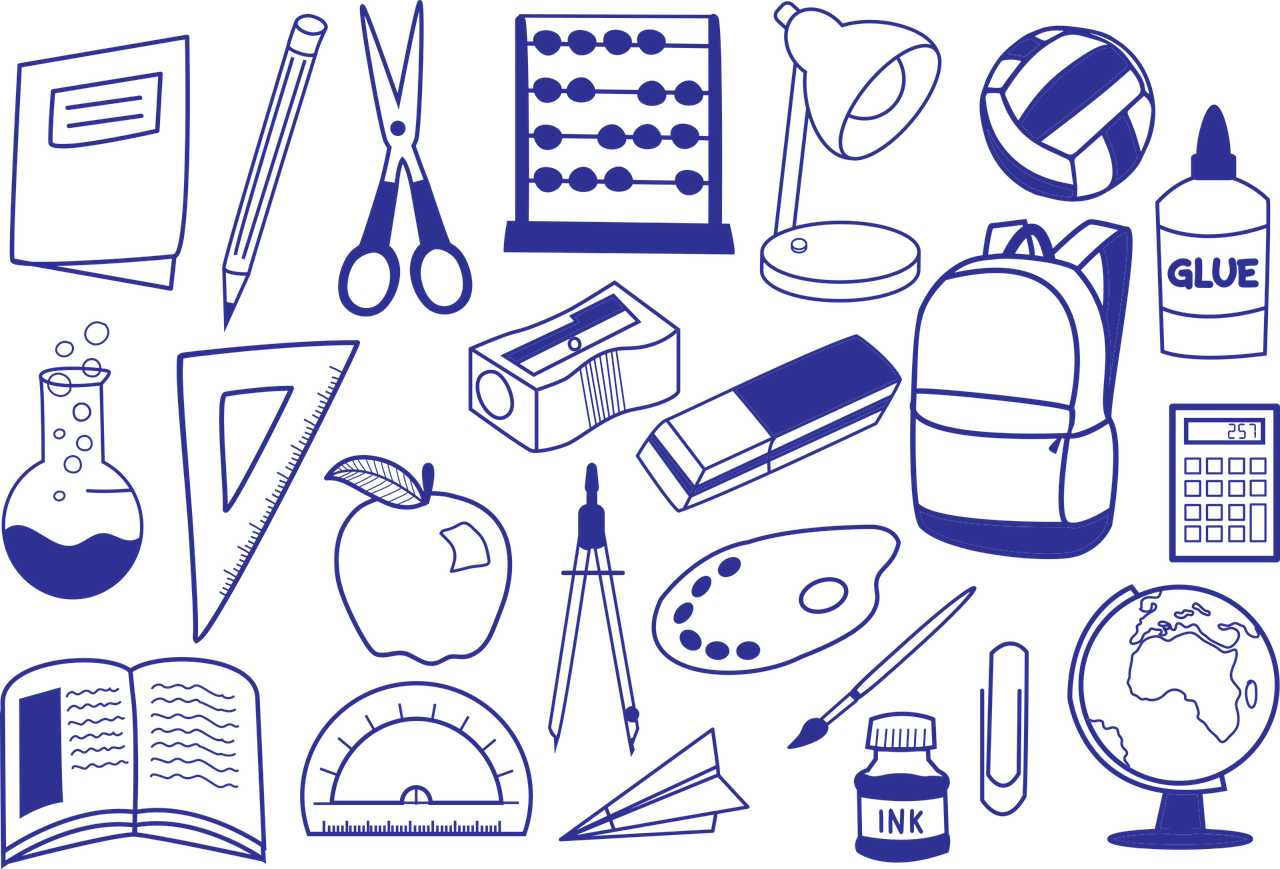Yuko
Yukoアナログのイラストレーターだと正直なところ、以前は使うソフトはほぼPhotoshopだけでした。
が!結果的にAdobe Creative Cloud(Adobe CC)に変更してよかったです◎
Illustratorはもちろん、動画ソフトや音声編集ソフトにも手を出しやすくなって、自分で出来ることが増えました!
デジタルツールにかけるお金ない!絶対無理!という状態でなければ、今後の仕事の幅を広げられるのでAdobe CCも検討するのもアリだと思いますよ〜。(経験談!)
実際わたしがAdobe Photoshop単体からAdobe CCに変更した理由と、デジタルスキルがこれくらいなら無駄にしないよ〜という話をシェアしますね。
Adobe製品の選択で迷っている人の参考になればと思います〜。
- アナログイラストレーターでまだデジタルソフトを使いこなせる自信がない人
- Adobeソフトを単体かAdobe CCで買うか迷っている人
- 今後も仕事で使っていきたいと思っている人
[rtoc_mokuji title=”” title_display=”” heading=”h3″ list_h2_type=”” list_h3_type=”” display=”” frame_design=”” animation=””]
Photoshop単体?Adobe CC?自分はどっちで買ったらお得?
Adobe Photoshop単体でOKの頃
しばらくはAdobe Photoshop単体で用は足りていました。
利用用途はこんな感じです。
アナログで描いた絵を….
- SNSやHPにアップする
- 仕事でデータ納品する
- 自分用の名刺の印刷データを作る
- ポストカードの印刷データを作る
画像の編集はAdobe Photoshopさえあれば、個人・仕事用に関わらずデータの質は問題なしです!



この投稿をInstagramで見る
+Adobe Illustratorが必要になる仕事とは?
仕事が増えてくると扱うデータの種類が変わってきます。
Photoshopで気にするべき問題は文字データですね。
Photoshopは超細かい正方形ドットの集合体でできた画像なので、細くてシャープな線は苦手です。
たまに印刷されているもので、文字のカーブ部分がカクカクしているのありますよね?あの現象です。(最近はあまり見ないですが)
印刷の解像度とかその辺の問題が出てきますので、ベクターのデータで作成する必要があります!
イラスト+文字の名刺・チラシ印刷とか、文字がなくてもロゴ制作にも、仕事用ならイラレ必須です!!!!!
ということで、ベクターデータが作れるAdobe Illustratorの購入が必要になる!
適宜、単体プランを2つ月額購入もできるけれど不便なので、、、
結局、2つ以上Adobeソフトを年間で使うなら、Adobe CCの方がお得になってくるのです〜。
クラウドストレージ100GBはかなり使える
Adobe Photoshop、Adobe Illustratorが両方必要な段階なら、トータルコストを考えるとAdobe CCをおすすめします!
Adobe CCを購入すると100GBのクラウドストレージ容量がついてきます。
これで、ネット環境があればどこからでも大容量の制作データベースにアクセスできます。



あ〜、すごい便利!と、日々感じてます。
外出先でクライアントさんからメールが来た時、サクッと制作データをチェックできるのがいい!
「さいごに渡したデータってどんな状況だったっけ?」
「修正前のデータを確認してから返信したいな」
って時に、スマホからもアクセスできるクラウドが100GBもあるのは、やはり超絶便利です。
1つ1つの制作データが重くなりがちなので、無料のクラウドストレージのキャパだと足りなかったんですよね〜。
動画ソフト・音声編集ソフトも、意外に手を出しやすい
Adobe CCにしても、しばらくはPhotoshopとIllustratorだけしか使っていませんでした。
動画の編集は全くの素人でした。



でも動画もそろそろやってみた方がいいよな〜… って思いつつ、動画ソフトとか分からんし、ハードル高いな〜…という感じで。
でも、たまたまAdobeの超初心者向けの動画ソフト講座(無料)がありまして。
ひとつひとつは1時間くらいだったし試しに受けてみたら….
意外といけました!
Adobeメンバー向けの無料講座、初心者にもけっこう分かりやすくてわたしは好きですね◎
動画を使った仕事もできるようになった!
動画ソフトに少しでも慣れていると、やっぱり仕事を受ける時の自分の気持ちが違いますね。
「イラストのメイキング動画もつくれる?」というクライアントさんからの要望にもYES!と応えることができました。
はじめは本当にめちゃくちゃ簡単な動画編集をSNS用に作るところからだったけれど、続けていてよかったです。
その小さな慣れの積み重ねが仕事を受ける時の「….自分にできるかな?」と不安になる心理的ハードルを下げてくれました。
アナログ画材大好きなので、デジタルツールへの心理的ハードルは結構あったんですよね。



Adobe CCのおまけで動画ソフトがついてなかったら、わたしは遊び半分で動画ソフトを使いはじめていたのだろうか….
疑問です(笑)
お試しで動画ソフトをいじりはじめて作ったのが、こんな感じです↓
は、は、はじめて自分でしゃべりながらの動画とってみてドキドキした。動画でスラスラ話せる人すごいす🙇♀️AdobePremier proもはじめて使った。imovieと比べて音声のノイズ除去とか一発でキレイになった。やった🙌
— オーハラユーコ🎨 (@uu_yu) July 4, 2020
🎙音声付き配信 #2//
今回のZINE作りでは
『出来る限りエシカルな選択をしてつくること』
にチャレンジしました。
印刷方法や製本について、音声で伝えています。ぜひ聞いてみてください🙏フルver.はこちらから👇https://t.co/96pyf05lpC pic.twitter.com/TjWfwevgjN
— オーハラユーコ🎨 (@uu_yu) July 10, 2020
音声編集のAdobe Auditionも使ってみた
自分で電子書籍の絵本を出した時も、せっかくなら読み聞かせもあったらいいよな〜。
音声作ってみようかな〜! と、音声データの編集もすんなりチャレンジできました。
読み聞かせ音声+絵本でもたのしめます🐒❄️
絵本はAmazonの電子書籍でワンコインでおつりくるし、Kindle Unlimitedならフリーです〜!https://t.co/xW0fz0ugle
— オーハラユーコ🎨 (@uu_yu) December 30, 2020
はじめての収録で、録音機器も揃えずiPhoneでやったもので、、、
雑音の除去とかまだまだですが、まぁとりあえずやってみた感じです!
今後も仕事でやっていくなら、Adobe CCがおすすめ!



好きなことにかけられるコストが限界値でないなら、そして絵の仕事を広げていきたいなら、先のことを見据えてAdobe CCを思い切って購入するのはアリだと思います。
ちなみに、わたしはPhotoshopに加えてIllustratorが今すぐ必要!やらなきゃ!というタイミングでAdobe CCにしたんですよね。
しかし、必要に迫られる前に、Illustratorというソフトに慣れておくともっと余裕を持って仕事ができたなぁと思ったりします。
ちなみに、Adobe CCは通常だと年間7万円以上で高いけれど、47% OFFで買う方法があるのでこちらの記事もおすすめします!
–>> Adobeソフトを安く買える方法!正規ルートで社会人でも学生価格でいけるよ!
[kanren2 postid="3504"]